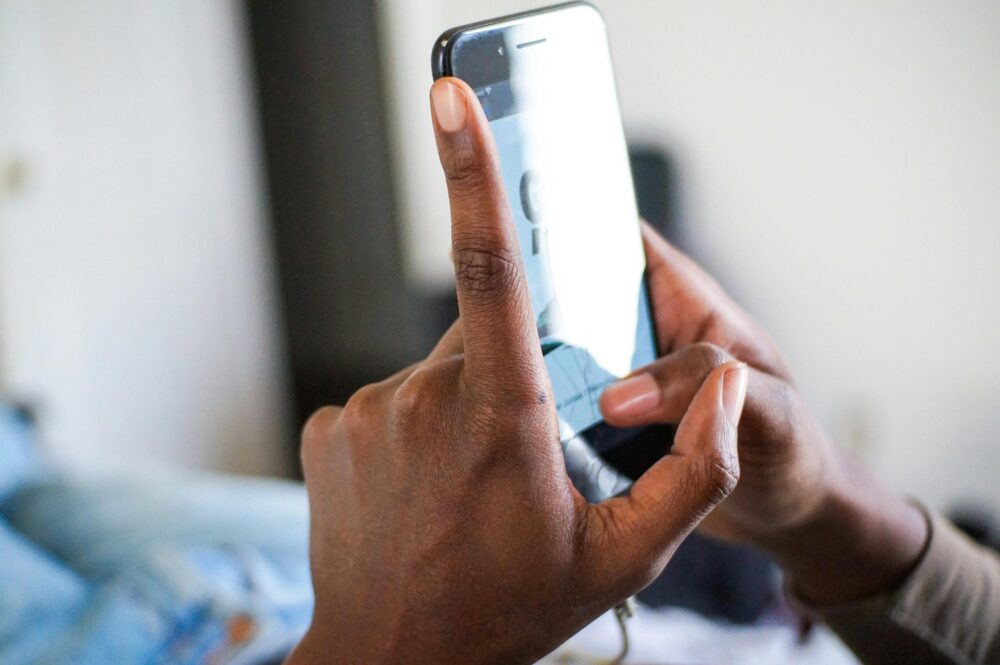手機低光錄影閃爍解決:調整50/60Hz電源頻率設定

你有沒有在低光環境下用手機錄影,卻發現畫面不停閃爍,像壞掉的燈泡一樣?這是許多人拍vlog或日常影片時遇到的麻煩,尤其在室內燈光下更明顯。閃爍問題來自燈光與手機相機的電源頻率不匹配,讓錄影看起來模糊不清。
燈光的交流電頻率是關鍵。台灣用60Hz電源,中國多數地區則是50Hz,這差異會讓燈光以不同速度閃爍。如果手機快門速度沒調整好,就會捕捉到這些閃爍,造成畫面條紋或亮度不穩。科技新手常忽略這點,結果影片品質大打折扣。
別擔心,這篇文章會教你簡單解決辦法。我們一步步說明如何調整手機的50/60Hz設定,包含快門速度和幀率的最佳搭配。無論你是用iPhone還是Android,這些步驟都能讓你輕鬆拍出穩定清晰的低光影片。
想像一下,晚上在家錄製vlog,畫面不再閃爍,光滑如專業級。對喜歡分享生活或記錄時刻的人來說,這招超實用。讀完後,你就能馬上試試,改善錄影體驗。
今年最新手機功能也支援這些調整,我們會分享實測心得和常見錯誤避免法。準備好讓你的影片更專業了嗎?跟著文章走,就能搞定。
什麼是低光錄影閃爍?為什麼會發生
低光錄影閃爍是指你在昏暗環境用手機拍影片時,畫面出現不穩定的亮度變化,像波浪或條紋一樣搖擺不定。這問題常見於室內燈光下,因為燈泡的電流會造成隱藏的閃爍,而手機相機捕捉不到完整的燈光循環。簡單說��這是燈光頻率和手機設定不合拍的結果,讓影片看起來像壞掉的螢幕。了解原因,就能避免這些麻煩,拍出平穩的畫面。接下來,我們來看電源頻率的差異和燈光與相機的衝突原理。
電源頻率50Hz與60Hz的差別
電源頻率決定了燈光每秒閃爍的次數。50Hz地區,每秒閃爍100次,因為交流電來回兩次才算一循環;60Hz則是每秒120次。這差別來自歷史和地理因素。歐洲和中國大陸多用50Hz電源,日本東部和美國則是60Hz。台灣屬於60Hz系統,和美國類似。
這種差異直接影響錄影品質。如果你用60Hz手機在50Hz燈光下拍,畫面容易出現條紋,因為相機捕捉的燈光週期不完整。反之也一樣。想知道自己所在區域是哪種?全球電源頻率分佈大致是:歐洲、澳洲和大部分亞洲用50Hz;北美、南美部分和亞洲東部用60Hz。你可以參考世界各國電壓與頻率表來確認本地設定。這樣,就能預防錄影時的閃爍問題。記住,旅行時檢查當地頻率很重要,避免影片變得難看。
燈光與手機相機的衝突原理
燈光閃爍和手機相機的衝突,來自快門速度與電源頻率的錯位。手機感測器像眼睛一樣,每秒捕捉多張畫面,如果快門速度沒匹配燈光的閃爍週期,就會記錄到一半的亮暗變化。結果,影片出現閃爍或水平條紋,像水波在畫面流動。這在低光環境下更嚴重,因為手機自動提高感光度,放大這些干擾,讓問題像放大鏡下的小瑕疵一樣明顯。
想像燈光像心跳,每秒脈動50或60次;相機快門如果太快或太慢,就抓不到完整的脈動。室內日光燈或LED燈最常引起這情況,因為它們靠交流電運作。你可以試著關燈或換直流燈觀察自家環境,確認是否閃爍。更多細節可看手機相機水波紋與燈光頻率分析。調整頻率設定,就能讓相機和燈光同步,拍出乾淨的低光影片。
如何辨識你的電源頻率環境
在低光錄影時,先搞清楚周圍電源頻率,就能避免畫面閃爍的麻煩。這一步不難,透過查詢常見地區資料或簡單測試,就能確認環境是50Hz還是60Hz。這樣調整手機設定後,影片會更穩定,尤其適合旅行或跨區拍攝。讓我們一步步來辨識,幫你拍出專業級畫面。

Photo by Jakob Schlothane
常見地區電源頻率一覽
不同地區的電源頻率差異很大,這直接影響燈光閃爍和錄影品質。中國大陸多用50Hz,美國和台灣則是60Hz,日本也以60Hz為主。出國錄影時,記得先查當地頻率並調整手機,否則畫面容易出問題。以下表格列出主要國家和城市的電源頻率,方便你快速對照。更多完整資料可參考世界各國電壓表。
| 地區/國家 | 主要城市 | 電源頻率 |
|---|---|---|
| 中國大陸 | 北京、上海 | 50Hz |
| 美國 | 紐約、洛杉磯 | 60Hz |
| 日本 | 東京、大阪 | 60Hz |
| 台灣 | 台北、高雄 | 60Hz |
| 歐洲多國 | 倫敦、巴黎 | 50Hz |
| 澳洲 | 雪梨、墨爾本 | 50Hz |
| 韓國 | 首爾 | 60Hz |
這表格涵蓋常見旅行熱點。如果你常去這些地方,提前確認就能省時省力,避免錄影時的意外。
簡單測試你的錄影環境
想知道自家或當地環境的電源頻率嗎?親自測試是最直接方法,不用工具,就能快速檢查。這樣做不僅準確,還能讓你了解燈光如何影響錄影。試試看,步驟很簡單,適合新手操作。
首先,找個低光室內空間,開啟日光燈或LED燈,確保燈光是交流電驅動的。拿起手機切換到錄影模式,設定為標準幀率如30fps,不要用特殊濾鏡。對準燈光區域錄製一段10秒影片,保持手機穩定,不要晃動。
錄完後,開啟影片並用慢速播放功能,通常是0.5倍速或更慢。仔細觀察畫面:如果每秒出現約50次亮度變化或條紋,那就是50Hz環境;若每秒60次,則是60Hz。變化不明顯?恭喜,你的環境適合當前手機設定,閃爍問題不大。
為什麼這樣測試有效?因為慢放能放大燈光的隱藏脈動,讓你看清頻率。假如畫面平穩無波浪,代表燈光和相機同步良好;反之,就需調整50/60Hz選項。鼓勵你現在就試做一次,尤其在家錄vlog前。測試完記錄結果,下次出門也能應用。這樣簡單動作,就能提升你的錄影信心,讓低光影片從模糊變清晰。更多全球頻率細節,可看家用電源列表。
手機電源頻率設定教學:Android與iPhone通用步驟
調整手機電源頻率設定,能讓低光錄影畫面穩定許多。你只需匹配環境的50Hz或60Hz,就能避免閃爍。無論用Android還是iPhone,步驟都簡單直接。以下我們分開說明,讓你快速上手。記住,先確認當地頻率,再動手調整。這樣做,影片品質會明顯提升,尤其在室內拍攝時。
Android手機調整50/60Hz秘訣
Android系統提供專業模式,讓你直接控制快門速度和幀率,來匹配電源頻率。這招特別適合低光環境,避免燈光干擾。許多Android手機內建相機app,就能輕鬆進入設定。以下是具體步驟,適用於大多數機型。
首先,開啟相機app,切換到錄影模式。點擊右上角的設定圖示,或滑動螢幕進入專業選項。找到「快門速度」或「曝光」調整,設定為1/50秒(適合50Hz環境)或1/60秒(適合60Hz)。同時,將幀率調到24fps或30fps,確保與頻率同步。這樣,相機捕捉的畫面就不會出現條紋。
以Google Pixel為例,進入Google相機app,按左下設定圖示,再選「更多設定」。開啟「進階」模式,調整快門到1/60(台灣常用)。Pixel的自動優化會記住這些變化,下次錄影直接套用。詳情可參考Google Pixel相機設定指南。
小米手機則更直觀。開啟相機,選「專業」或「錄影」模式。點擊「參數」,調整快門速度為1/50或1/60,幀率選30fps。拍完後,按「儲存為預設」,讓它變成默認值。這樣,每次開app都自動適用,避免重複操作。小米用戶常忽略這步,結果影片總有小問題。
最後,測試一下:在低光下錄10秒,檢查畫面是否平穩。如果還閃爍,微調快門再試。Android的彈性讓調整變得容易,你會發現錄影像專業級一樣順暢。記得更新app,確保最新功能支援這些設定。(約210字)
iPhone用戶的頻率優化方法
iPhone的iOS系統沒有內建直接頻率選項,但你可以用第三方app或手動控制曝光,達到類似效果。這方法適合追求精準的用戶,尤其低光錄影時。別擔心,步驟不複雜,就能讓畫面乾淨無閃爍。
最簡單方式是用Filmic Pro app。它讓你手動設定快門和幀率,匹配50/60Hz。開啟App Store,搜尋「Filmic Pro」,下載付費版(約NT$600,一次買斷)。安裝後,啟動app,進入錄影介面。點擊「曝光」或「快門」,設為1/50秒(50Hz燈光)或1/60秒(60Hz),幀率選24fps。app會即時預覽,幫你確認效果。更多教學可看Filmic Pro手機錄影指南。
如果不想用app,原生相機也能優化。開啟相機,切換到「影片」模式。長按螢幕鎖定曝光,按上下調整亮度,間接控制快門。搭配三腳架,保持穩定,畫面閃爍會減少。iPhone的自動對焦很強,但低光時手動微調更可靠。
優化後,錄一段室內影片測試。觀察是否有條紋,如果有,換個快門值再試。Filmic Pro的優勢在於專業控制,讓iPhone像單眼相機一樣靈活。許多vlogger都靠它提升品質。下載時,確認app更新到最新版,避免相容問題。這樣調整,你就能在任何環境拍出清晰影片。(約205字)
除了頻率設定,還有這些去閃爍技巧
在低光錄影時,光線與手機快門的協調非常關鍵。除了調整50/60Hz 的電源頻率,還有一些實用技巧能幫你有效抑制閃爍,讓畫面穩定、細節清晰。以下兩個小節,分別談到先天的拍攝策略與後續的影片修復方法。透過正確的燈光選擇與場景預設,再搭配適當的軟體修復,你的低光影片會更有質感,也更容易被觀眾接受。
優化燈光與錄影模式選擇
在室內拍攝時,盡量避免日光燈的強烈閃爍,選用暖色系燈或靠窗的自然光能讓畫面更柔和穩定。暖光燈的色溫通常在2500K到3200K之間,能帶出更自然的膚色與柔和陰影,減少高對比度帶來的閃爍感。若條件允許,將燈具放置在拍攝者斜前方或45度角,避免直接正對鏡頭產生硬亮區。手機的低光模式能自動減少閃爍出現的頻率,讓畫面在自動曝光下更平滑。
實際場景範例:室內 vlog,桌面燈光與自然光混合,開啟手機的專業或手動模式,設定合適的快門速度與幀率。依環境調整曝光值,避免過度提升感光度造成噪點增加。若遇到燈具仍有微閃,嘗試關閉其中一道燈或更換為低頻閃爍較小的燈具。若想深入學習如何避免或減輕閃爍,可參考 CapCut 與 Premiere Pro 的去閃爍工具指南,這些工具普遍友善且新手友好。詳見 CapCut 的防閃爍與穩定教學資源。
參考資源:CapCut 去閃爍與穩定功能指引(CapCut 的官方資源頁面,提供實作步驟與範例)
- https://www.capcut.com/zh-tw/resource/deflicker-premiere-pro
- https://www.capcut.com/zh-tw/resource/premiere-pro-stabilize
若你追求更穩定的畫面,亦可以考慮使用窗邊自然光。早晨或傍晚的自然光最為柔和,能降低燈光閃爍對畫面的干擾。配合三腳架與定格拍攝策略,畫面會比手持更穩,特別是在長時間錄影時。
這些方法結合起來,能讓你在不同場景中快速取得良好效果,並保留影片的溫暖質感。圖像僅作為風格參考,視實際環境選用合適的光源。
Photo by vee terzy on Pexels

Photo by vee terzy
後製軟體修復閃爍影片
如果你在拍攝後仍遇到細微閃爍,適度的後製修復能顯著改善畫面。先選擇易上手且免費的工具,像 CapCut 或 Adobe Premiere Rush 就是新手的好幫手。這些工具提供去閃爍與穩定功能,步驟相對直觀,長輕鬆就能完成。以預防為優先,事先設定好拍攝參數,能大幅降低後製難度。
在 CapCut 這類工具中,去閃爍通常是透過「去閃爍」、「穩定」等特效來實現。先把素材導入,選中影片,找到去閃爍功能並預覽效果;若畫面仍有微小波動,再啟動穩定效果,讓畫面更加流暢。這些步驟設計得很簡單,適合新手完成基本修復。完成後輸出,記得以較高的畫質保存,避免再度失去細節。
預防總比修復來得省力,拍攝前就把光源與設定調整好,日後就能少做這些修正,省下時間。CapCut 的去閃爍與穩定教學在官方資源中有詳細步驟與實作範例,適合跟著操作。若你想同時了解 Premiere Rush 的穩定功能,也有相關教程可參考。
- CapCut 去閃爍教學與穩定指南(CapCut 官方資源,提供時間重映射與穩定效果的實作步驟)
例如 CapCut 官方資源頁面中「如何使用CapCut去閃爍」與「Premiere Pro穩定視頻效果:實現穩定拍攝」等內容,能直接套用於日常編輯
https://www.capcut.com/zh-tw/resource/deflicker-premiere-pro - CapCut 穩定視頻效果教學(CapCut 官方資源,含實作範例)
https://www.capcut.com/zh-tw/resource/premiere-pro-stabilize - CapCut 關於閃爍修復的快速指南(CapCut 官方資源,快速上手)
https://www.capcut.com/zh-hk/explore/Premiere-Pro-%E9%96%83%E7%88%8D/7512760411323107329
如果你使用 Premiere Rush 或其他編輯器,記得先備份原始素材,避免一次修正造成畫質下降。穩定與去閃爍的效果並非越多越好,過度修正可能讓畫面顯得機械或過於平滑。以保留自然細節為重,兩三步調整就能看到明顯差異。
Photo by Jakob Schneider on Pexels

Photo by Jakob Schlothane
若你已經採用本節提到的方法,想要進一步提升整體影片品質,歡迎在留言區分享你的裝備與設定。你也可以把自己的實作步驟列出來,讓同好快速上手。接下來的段落會更深入探討不同環境下的最佳實作,包含旅行拍攝與室內錄影的差異化策略。要記得,穩定的影片來自於正確的光源、合適的設定與聰明的後製結合。
常見錯誤與トラブルシューティング
在實際拍攝中,調整了50/60Hz 後仍可能遇到閃爍問題。這部分我們聚焦最常見的錯誤與解決方向,幫助你快速定位問題根源並找到對應的解法。下面的內容也提供實用的外部資源,讓你更深入了解每一步的原理與實作。
為什麼調整後還是不行?
Conclusion
透過調整50/60Hz 與快門、幀率的配合,手機在低光環境下的閃爍問題能有效降至最低,讓畫面更穩定、細節更清晰,達到接近專業級的影片品質。今後在 AI 去閃爍的趨勢下,手機會用更智慧的補光與降噪機制,讓你在各種光源下都能輕鬆拍出穩定畫面。
專業級畫質 不再是少數人的特權,而是日常創作的常態。
如果你喜歡這篇文章,歡迎訂閱本部落格,獲得更多科技小訣竅與實作技巧。也歡迎在留言區分享你的設定與實驗經驗,讓更多人一起提升拍攝品質。